Wie können Sie Berichte über Ihre Events extrahieren und ansehen?
Verfolgen Sie verschiedene Informationstypen und Kontrollen in Echtzeit. Diese Funktion stellt eine Vielzahl von Informationen dar, damit Sie Ihre Entscheidungsfindung und die Verbesserung Ihrer Prozesse erfolgreich durchführen können. Diese Funktion ermöglicht auch die Analyse der Investitionsrendite, von Informationen nach einem Event und vieles mehr!
Das Menü Analytics
Das Menü Analytics enthält:
- Virtual Lobby-Berichte: Enthält Daten, z. B. wer sich wie lange in den einzelnen Räumen aufgehalten hat;
- Live-Dashboard: Bietet Berichte über Interaktionen mit Daten aus der Virtual Lobby und der mobilen App;
- E-Mail-Analytics: Sie können überprüfen, wie viele E-Mails verschickt wurden, die Zustellungsrate, die Öffnungsrate und die Absprungrate;
- Teilnehmerberichte: Sie werden in der Lage sein, die berechneten Guthaben für jeden Benutzer oder jede Sitzung zu überprüfen;
- Berichte zur Link-Tracking: Sie können die Leistung von Kampagnen und Inhalten verfolgen;
- Kontrollberichte: Die Protokolle enthalten die Ein- und Auscheckzeiten und -daten Ihrer Teilnehmer;
- Import Zentrum: Hier finden Sie Aufzeichnungen über importierte Daten und eventuelle Fehlermeldungen beim Import;
- Berichtzentrum: Enthält eine Aufzeichnung aller angeforderten Berichtsdownloads;
- Benutzerdefinierte Berichte: Hier können Sie verschiedene Informationsquellen auswählen, um individuelle Berichte für Ihr Event zu erstellen;
- Audit-Berichte: Hier können Sie eine Zeitleiste der Datenänderungen sehen, die im Konto Ihrer Firma vorgenommen wurden.
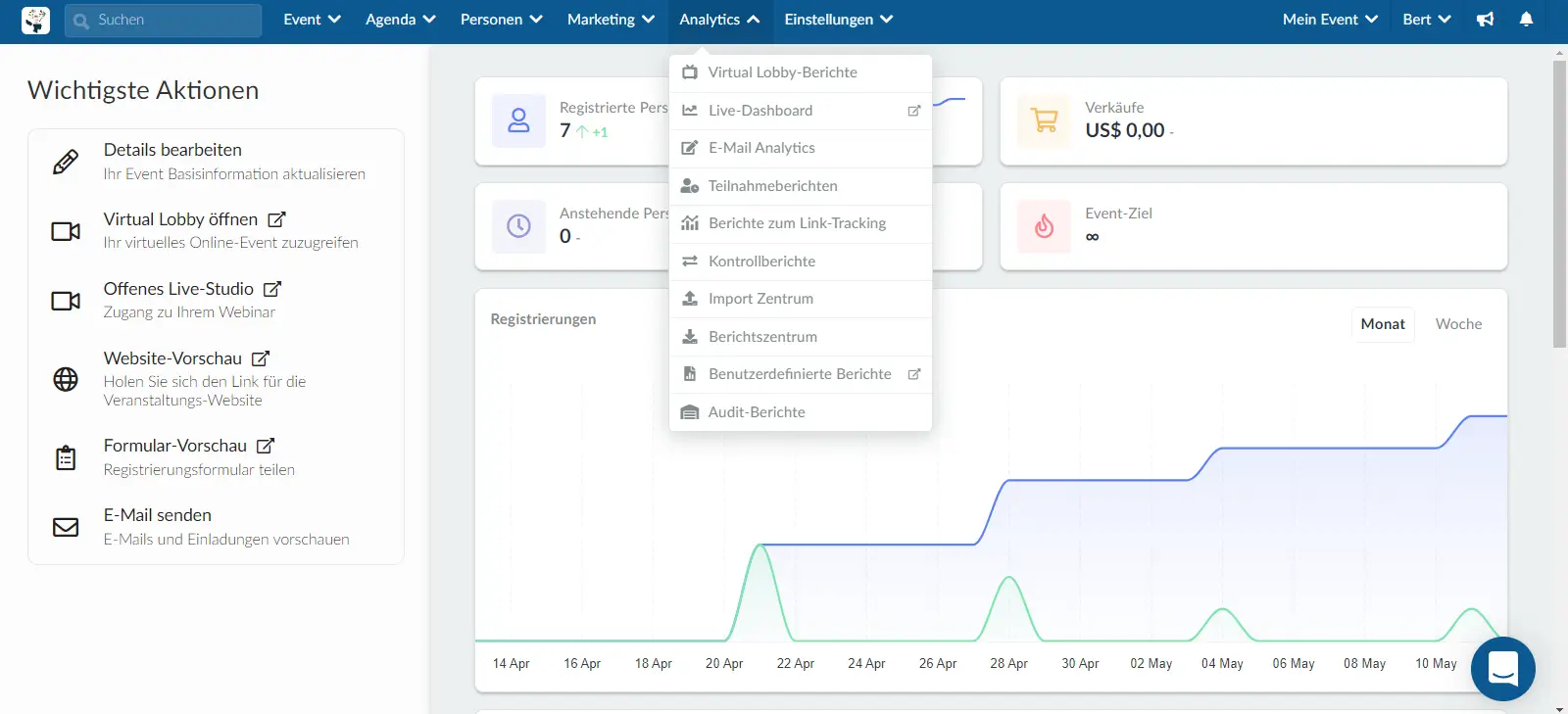
Wie kann ich Berichte aus der Plattform extrahieren?
Sie haben zwei Wege, Berichte aus der InEvent-Plattform zu extrahieren:
- Klicken Sie auf die Schaltfläche Bericht ( wenn angezeigt).
- Klicken Sie auf die Schaltfläche Bearbeiten >dann auf Bericht.
Sobald Sie auf die Schaltfläche klicken, erscheint oben auf dem Bildschirm eine Meldung, die Sie darauf hinweist, dass Sie nach dem Abschluss des Vorgangs die Datei mit den Daten in Ihrer E-Mail erhalten werden.

Filtern und Suchen
Um prägnantere Berichte zu erhalten, können Sie Filter anwenden und Suchen durchführen, bevor Sie auf die Schaltfläche zum Herunterladen klicken.

Hier sind einige Beispiele für Situationen, in denen die Filterfunktion verwendet werden kann:
- Teilnehmermanagement auf der Teilnehmerseite oder auf der Seite Alle Leads.
- Erstellen von E-Mail-Statusberichte
- Zahlungen managen.
- Analyse der Einsendungen von Registrierungsformularen
Berichtszentrum / Download Zentrum
Alle bereits extrahierten Berichte werden im Download Zentrum der Plattform gespeichert.
Sie können diese Seite von der Event-Ebene aus aufrufen, indem Sie auf Analytics > Berichtszentrum klicken.
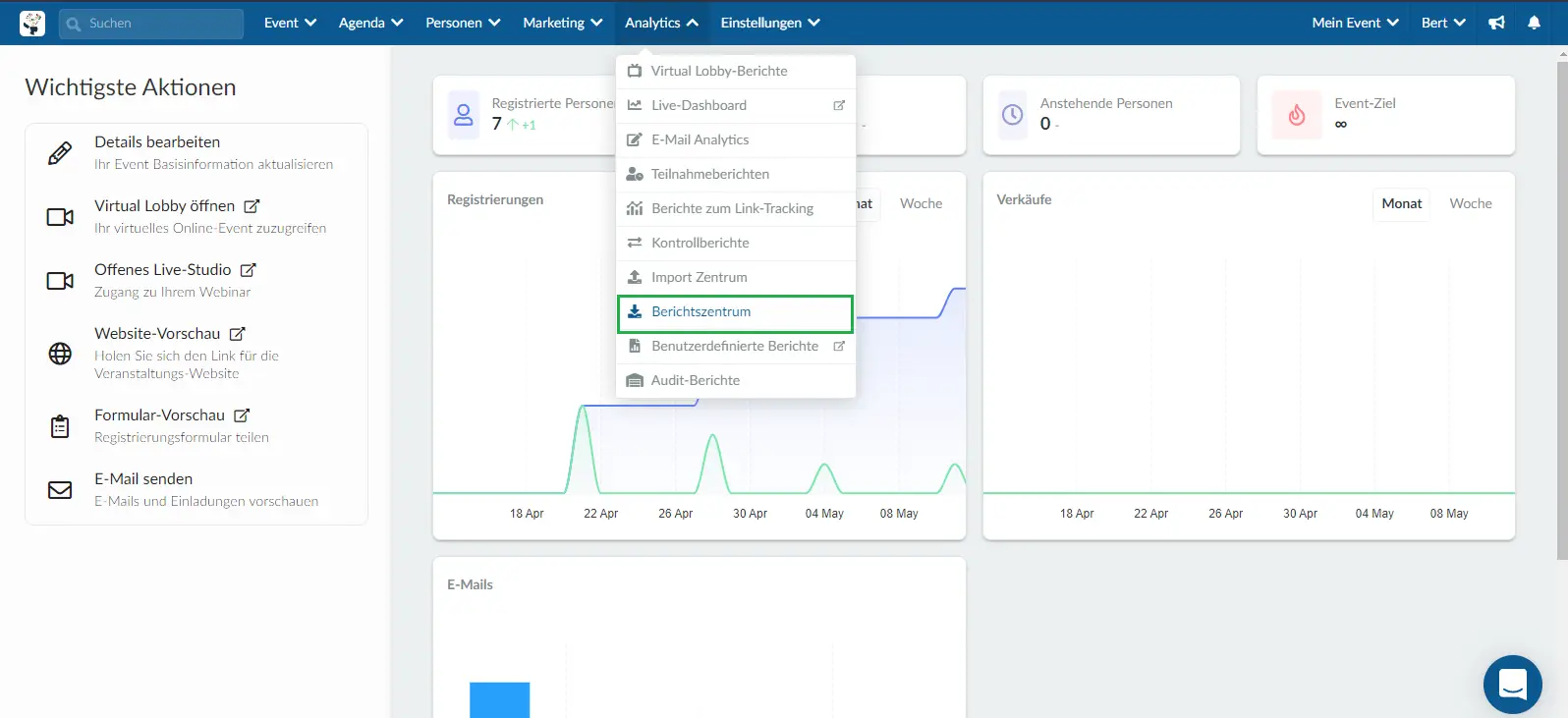
Alternativ können Sie auf der Firmenebene auf Berichte > Berichtezentrum klicken. Alle Exportberichte werden in der Reihenfolge vom neuesten bis zum ältesten angezeigt. Zum Herunterladen des Excel-Arbeitsmappe müssen Sie auf die blaue Schaltfläche.
Um die Excel-Arbeitsmappe herunterzuladen, müssen Sie nach der neuesten Arbeitsmappe des Events suchen, das Sie exportieren möchten. Um eine Excel-Arbeitsmappe mit den Berichten herunterzuladen, klicken Sie auf die blaue Schaltfläche in der Spalte Aktionen.
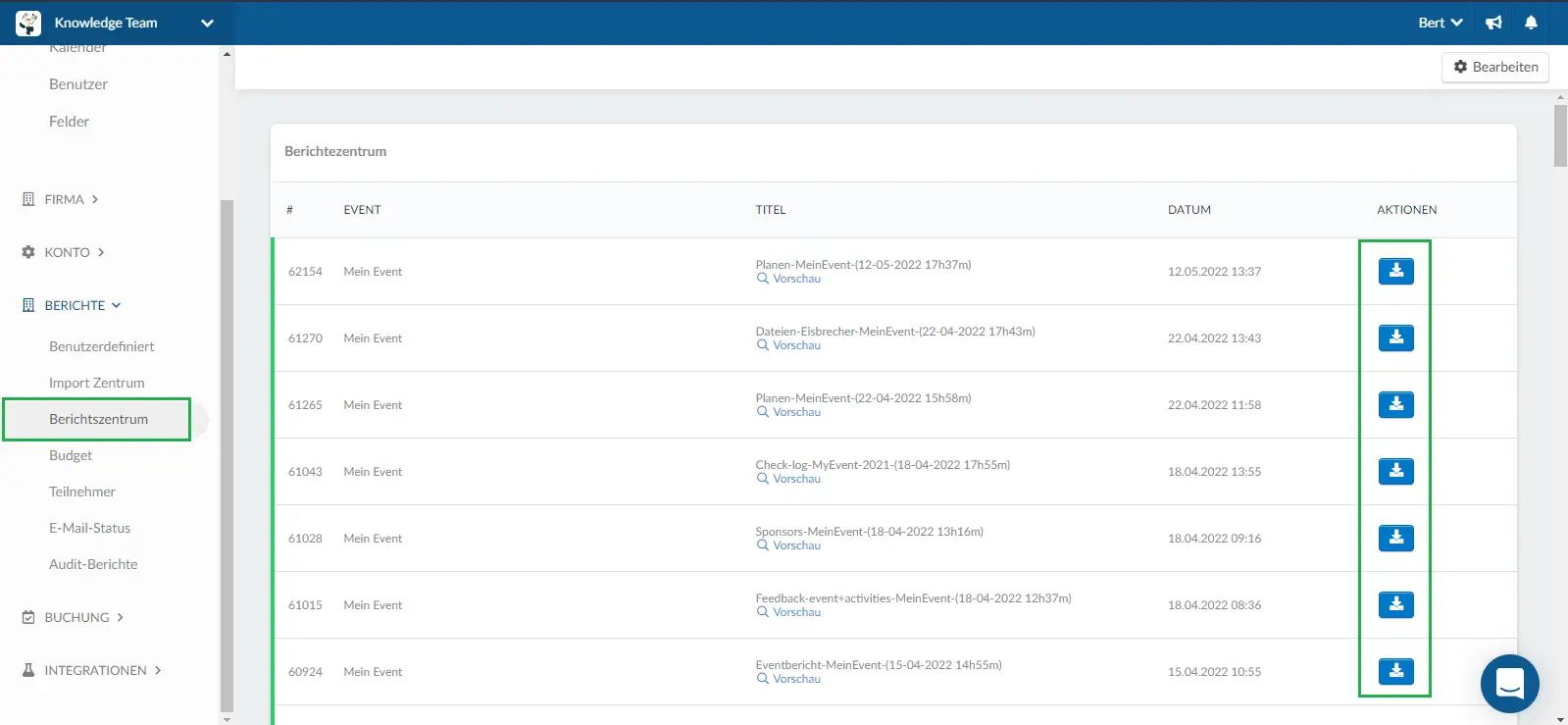
Welche Berichte kann ich extrahieren?
- Event-Vollbericht: Sie können einen Bericht extrahieren, der Ihnen Informationen aus mehreren Event-Modulen liefert. Klicken Sie hier für weitere Informationen.
- Alle Event-Leads: Sie können einen vollständigen Bericht über alle Personen, die am Event teilnehmen, erstellen, indem Sie ein Excel-Blatt mit einer Spalte extrahieren, die alle Personentypen (Gäste, Warteliste, Teilnehmer) und deren Antworten aus dem Anmeldeformular, falls vorhanden, zusammenfasst.
- Gäste: Sie können RSVP-Berichte erstellen, indem Sie vollständige Excel-Blätter extrahieren und alle Antworten auf die RSVP einsehen. Die Antworten aus dem Anmeldeformular werden ebenfalls angezeigt.
- Warteliste: Sie können einen Bericht über die Vorregistrierung erstellen, um alle Personen zu sehen, die ihr Interesse an Ihrem Event bekundet haben, aber noch nicht bestätigt haben.
- Formulare: Sie können alle Antworten auf Formulare (Anmeldungen und benutzerdefinierte Formulare) anzeigen. Zusätzlich zum Extrahieren des Berichts können Sie Ihre Formulardaten auf der Plattform selbst anzeigen.
- Teilnehmer: Sie können Berichte über alle Teilnehmer erstellen und alle bestätigten Daten in eine Excel-Arbeitsmappe extrahieren.
- Virtual Lobby: Sie können Berichte darüber erstellen, wer jedem Raum beigetreten ist und wie lange.
- E-Mail Analytics: Sie können überprüfen, wie viele E-Mails versendet wurden, die Zustellungsrate, die Öffnungsrate und die Absprungrate. Klicken Sie hier für weitere Informationen.
- Feed-Beiträge: Sie können Berichte über alle Bilder, Videos und Beiträge extrahieren und die Anzahl der Likes und Kommentare zu jedem Beitrag einsehen. Im Dashboard sehen Sie automatisch die Beiträge mit der höchsten Beteiligung.
- Feedback: Sie können Berichte über das Feedback des Events oder der Aktivität erstellen.
- Interaktionen: Sie können Berichte über Fragen, Chats und Dateien erstellen.
- Sponsoring-Berichte: Sie können Daten über Besuche von Sponsorenräumen und gesponserten Aktivitäten, Dateiklicks, Berichte über gesponserte Anzeigen, die Sammlung von Leads und das Engagement im Live-Chat extrahieren. Klicken Sie hier für weitere Informationen.
- Eventplan: Sie können die Liste der Aktivitäten im Kalender exportieren und die Anzahl der Abonnenten nach Aktivität sowie Start- und Endzeiten und andere Informationen aus Ihrem Eventplan extrahieren.
- Ticket-Management: Sie können die Liste der gesamten Tickets, die Liste der noch nicht gekauften Tickets, die Liste der bezahlten Tickets und auch die Liste der Rabattcoupons extrahieren.
- Leadsammlung: Sie können Berichte für Sponsorensammler erstellen und diese einzeln extrahieren oder Ihren Sponsoren eine spezielle Berechtigung zum Extrahieren ihrer eigenen Berichte erteilen.

